Cara Connect ke Server SSH Menggunakan SSH Key
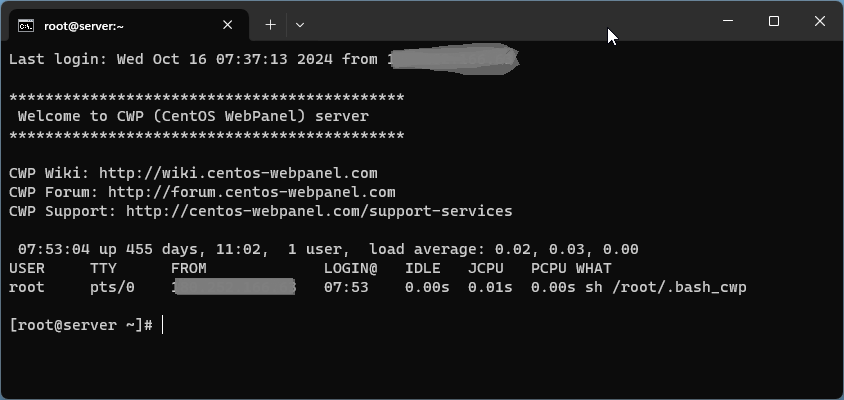
Mengetik password saat koneksi ke server ssh menggunakan command prompt atau terminal terkadang merepotkan, karena sering kali kita lupa password, jadi perlu mencari password kemudian mengetikan terlebih dahulu baru kemudian terjadi koneksi.
Nah dengan menggunakan SSH key kita tidak lagi dipusingkan mengetikan password pada command prompt atau terminal ketika melakukan login ke server.
Berikut adalah tutorial melakukan koneksi ke SSH server menggunakan SSH Key:
Langkah 1: Generate SSH Key
Jika belum memiliki SSH Key, kamu perlu membuatnya terlebih dahulu.
- Buka terminal di komputer kamu.
- Jalankan perintah berikut untuk membuat SSH Key:
|
1 |
ssh-keygen -t rsa -b 4096 -C "email@example.com" |
-t rsa: Jenis algoritma (RSA).-b 4096: Panjang bit key (semakin panjang semakin aman, biasanya 4096).-C "email@example.com": Komentar, biasanya diisi dengan email kamu.
- Ikuti instruksi di terminal:
- Saat diminta lokasi penyimpanan key, bisa langsung tekan Enter untuk menggunakan lokasi default (
~/.ssh/id_rsa). - Kamu akan diminta membuat passphrase (kata sandi opsional). Ini bisa diisi atau dibiarkan kosong jika tidak ingin menggunakan passphrase.
- Setelah selesai, kamu akan memiliki dua file:
- id_rsa: Private key (jangan sampai bocor).
- id_rsa.pub: Public key (yang akan ditaruh di server).
Langkah 2: Copy SSH Key ke Server
Agar server mengenali SSH key-mu, kamu perlu menambahkan public key ke server.
- Gunakan perintah ini untuk menyalin public key ke server:
|
1 |
ssh-copy-id user@server_ip |
- Ganti
userdengan username di server. - Ganti
server_ipdengan alamat IP atau domain server. - Jika server ssh kamu diset dengan tidak menggunakan port default, kamu bisa menggunakan perintah ini:
|
1 |
ssh -p <port> <user>@<remote-host> 'cat >> ~/.ssh/authorized_keys' < ~/.ssh/id_*.pub |
- Setelah menjalankan perintah, kamu akan diminta memasukkan password server untuk login pertama kali. Setelah itu, SSH key kamu akan otomatis ditambahkan ke file
~/.ssh/authorized_keysdi server.
Langkah 3: Koneksi ke SSH Server Menggunakan SSH Key
- Sekarang, untuk terhubung ke server menggunakan SSH Key, cukup jalankan perintah:
|
1 |
ssh user@server_ip |
Jika kamu tidak menggunakan passphrase saat membuat key, kamu akan langsung masuk ke server tanpa perlu memasukkan password.
- Jika menggunakan passphrase, masukkan passphrase SSH Key-mu saat diminta.
Langkah 4: Konfigurasi (Opsional)
Agar lebih mudah, kamu bisa menambahkan konfigurasi ke file ~/.ssh/config di komputermu untuk menyimpan informasi server, sehingga tidak perlu memasukkan alamat IP setiap kali.
Contoh isi konfigurasi:
|
1 2 3 4 |
Host myserver HostName server_ip User user IdentityFile ~/.ssh/id_rsa |
Sekarang kamu bisa terhubung ke server hanya dengan perintah:
|
1 |
ssh myserver |
Tips Tambahan:
- Ubah permission folder
.sshagar lebih aman:
|
1 2 3 |
chmod 700 ~/.ssh chmod 600 ~/.ssh/id_rsa chmod 644 ~/.ssh/id_rsa.pub |
Selesai! Dengan begitu, kamu sudah bisa koneksi ke SSH server menggunakan SSH Key.
One thought on “Cara Connect ke Server SSH Menggunakan SSH Key”
Leave a Reply
Cari
Recent Comments
- on Cara Verifikasi 2 Langkah pada WhatsApp
- on Hati-hati ya terhadap jerat penipuan love scam
- on Cara Connect ke Server SSH Menggunakan SSH Key
- on Install WhatsApp pada Windows
- on Langkah install dan konfigruasi CMS laravel pada komputer lokal
Categories
- ajax (20)
- Android (9)
- Artificial Intelegence (1)
- Games (2)
- internet (10)
- internet business (49)
- Linux (45)
- Mobile (29)
- Open Source (84)
- Portfolio (56)
- Programming (71)
- Uncategorized (29)
- Web 2.0 (70)
- websites (96)
- Windows (24)
Tags
Partners



sjuuzx